|
|
 |
 |
 |
| |
| ここでは、入力したタイトルをキーボードの 【Delete】
キーで削除し、タイトルがあった行にカーソルがあることを確認します。 |
|
|
 |
 |
 |
 |
 |
 |
| |
| メニューバーの [ 挿入 ]-[ 図 ] をポイントし、[
ワードアート ] をクリックします。 |
|
|
 |
 |
 |
|
|
 |
 |
 |
| |
「ワードアートギャラリー」画面がされるので、好みのスタイルをクリックし、 を クリックします。
を クリックします。 |
|
|
 |
 |
 |
|
|
 |
 |
 |
| |
左図の画面が表示されますので、「ここに文字を入力」が青く反転したままの状態で、トップページのタイトルを入力します。左図は「Welcome
To My Homepage」と入力した例です。
入力後に  をクリックします。
をクリックします。 |
|
|
 |
 |
 |
|
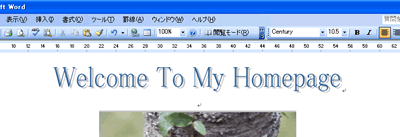
|
| ※ |
ワードアートをダブルクリックすると、編集することができます。 |
|